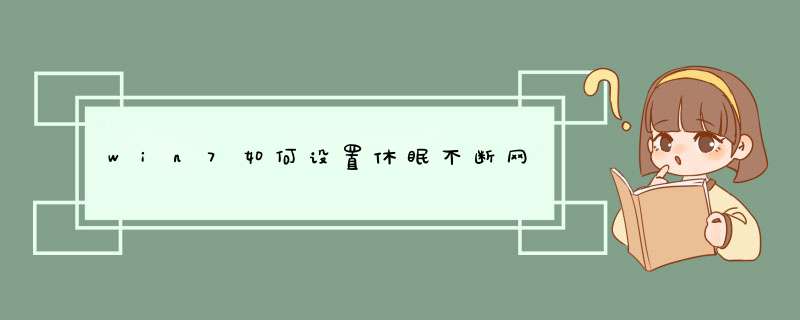
对于win7系统相信大家不在陌生了,但是win7电脑一断休眠wifi网络就会断,那么怎么办呢?该如何设置Win7电脑休眠时不断开WiFi呢?怎么办呢?下面为大家介绍一下方法能使大脑休眠时不断开WiFi网络。
设置Win7电脑休眠时不断开WiFi教程如下:
1、首先点击桌面右下角的.无线图标,点击【打开网络和共享中心】进入到网络共享中心界面,如下图所示:
2、网络共享中心界面点击【更改适配器设置】,如下图所示:
3、然后,右键“本地连接”,右击“属性”,如下图所示:
4、接下来,在打开的本地连接属性窗口栏中,在其下方找到“配置”字样,点击一下,如下图所示:
5、再接下来在新打开的窗口中,点击“电源管理”,如下图所示:
6、最后把“允许计算机关闭此设备以节约电源”的勾去掉,然后点击“确定” 即可。
到这里win7电脑休眠不断wifi网络就已经全部设置完成了,下次电脑休眠了就不用担心wifi断开了。其实大家也可以设置电脑休眠这样更不用麻烦设置了。
待机是系统将当前状态保存于内存中,然后退出系统,此时电源消耗降低,维持CPU、内存和硬盘最低限度的运行按计算机上的'电源就可以激活系统,电脑迅速从内存中调入待机前状态进入系统,这是重新开机最快的方式,但是系统并未真正关闭,适用短暂关机。下面是我收集整理的电脑待机时不断网的设置方法,欢迎阅读。
电脑待机时不断网的设置方法以win7为例,右击“我的电脑”~~选择“设备管理器”,或者“管理”也能进入到“设备管理器”中。
在设备管理器中的“网络适配器”找到自己的网卡。每台电脑可能不一样。
右击,选择属性。
在电源管理中,将“允许计算机关闭此设备........."前面的勾勾去掉,确定就行了~~
这样的话在待机状态下仍旧会有网~~
欢迎分享,转载请注明来源:内存溢出

 微信扫一扫
微信扫一扫
 支付宝扫一扫
支付宝扫一扫
评论列表(0条)